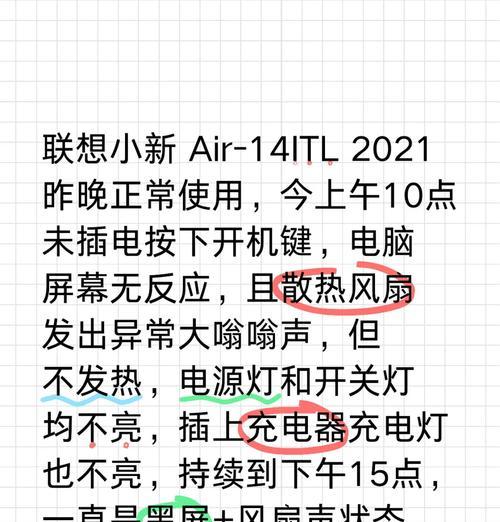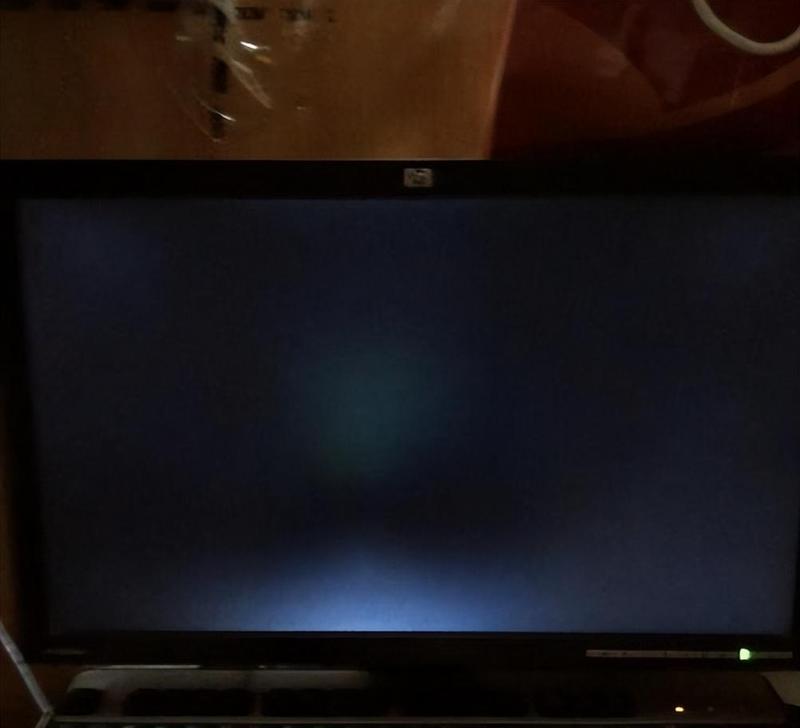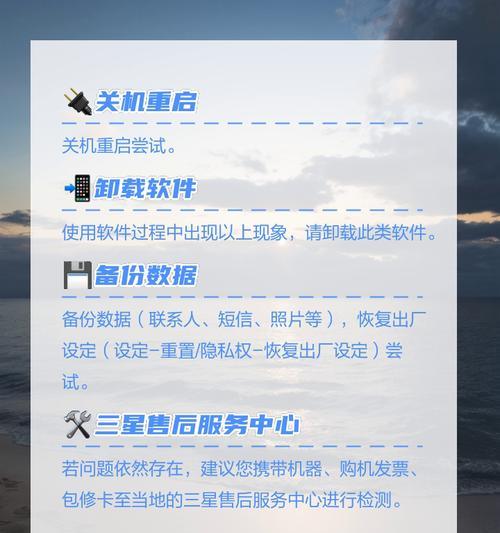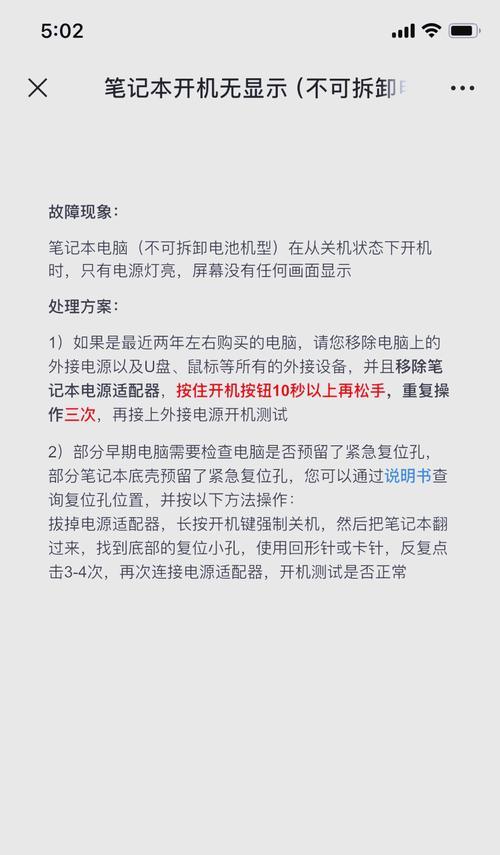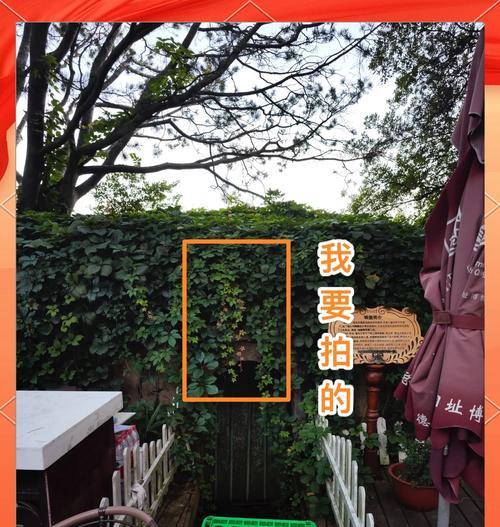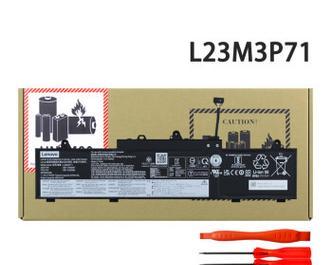电脑黑屏图标变白是什么原因?
电脑黑屏图标变白是什么原因?当电脑在使用过程中突然黑屏,图标和背景色都变成了白色,这种情况会让人十分焦虑。在解决这个问题之前,我们首先需要了解造成这种情况的常见原因。
一、显卡驱动问题
显卡驱动是电脑显示系统的关键组成部分,不兼容、过时或损坏的驱动程序是导致黑屏图标变白的常见因素之一。
1.1驱动程序过时或损坏
当显卡驱动过时或损坏时,可能会导致显示异常。这种情况下,操作系统无法正确地将图像数据传输给显示器,从而引发黑屏与图标变白的现象。
1.2驱动程序不兼容
随着操作系统更新或更换,原有显卡驱动程序可能与之不兼容。驱动程序与系统之间的冲突会导致显示异常,表现为黑屏和白色图标。

二、系统文件损坏或病毒感染
系统文件损坏和病毒感染也是电脑出现黑屏问题的常见原因。
2.1系统文件损坏
系统文件在遭受意外强制关机或病毒感染后可能会损坏,这会影响操作系统正常的显示逻辑,导致黑屏和图标变白的问题。
2.2病毒感染
电脑如果被病毒感染,病毒可能会破坏系统文件,严重时还会干扰显示系统的工作,造成黑屏和图标变白等显示异常。

三、硬件故障
在少数情况下,硬件故障也会导致显示异常。
3.1显示器连接线问题
连接显示器的线缆松弛、接触不良或物理损坏,可能导致显示器无法正确接收或显示图像数据,表现为屏幕全黑或图标变白。
3.2显示器故障或显卡硬件故障
显示器自身的故障,或者显卡硬件发生损坏,都可能导致黑屏和图标变白。

解决电脑黑屏图标变白的问题
了解了可能的原因后,下一步是采取一些步骤来诊断和解决问题。下面我将详细介绍解决电脑黑屏图标变白问题的步骤:
一、检查硬件连接
检查所有与显示器相连的硬件连接。确保线缆牢固连接到电脑和显示器上,没有折损或损坏。
二、更新或回滚显卡驱动程序
尝试更新或回滚显卡驱动程序到最新版本或之前稳定的版本。操作步骤如下:
1.在“设备管理器”中找到显卡设备。
2.右键点击显卡设备,选择“更新驱动软件”。
3.按提示进行更新操作。
三、进行系统文件检查
如果怀疑是系统文件损坏导致的问题,可以使用系统自带的工具进行检查和修复。具体步骤如下:
1.在搜索栏输入“命令提示符”,右键选择“以管理员身份运行”。
2.在打开的命令提示符窗口中输入`sfc/scannow`,然后按回车键。
四、使用杀毒软件检查病毒
运行杀毒软件进行全面扫描,确保电脑没有病毒感染。
五、恢复系统或重装系统
如果上述步骤都不能解决问题,可以考虑使用系统恢复点进行系统恢复或完全重装系统。
结尾
通过以上步骤,您可以系统地诊断和解决电脑黑屏图标变白的问题。如果问题仍旧存在,可能需要寻求专业的技术支持进行进一步的检查。记住,在进行任何操作之前,确保重要数据已备份,以防止数据丢失。您也可以咨询硬件供应商或电脑维修店。希望这些步骤能帮助您快速恢复电脑的正常使用。
版权声明:本文内容由互联网用户自发贡献,该文观点仅代表作者本人。本站仅提供信息存储空间服务,不拥有所有权,不承担相关法律责任。如发现本站有涉嫌抄袭侵权/违法违规的内容, 请发送邮件至 3561739510@qq.com 举报,一经查实,本站将立刻删除。
- 上一篇: 如何查看三星笔记本电脑的内存信息?查看步骤是什么?
- 下一篇: 如何在拍照时去除手机型号水印?
- 站长推荐
-
-

充电器发热的原因及预防措施(揭开充电器发热的神秘面纱)
-

电饭煲内胆损坏的原因及解决方法(了解内胆损坏的根本原因)
-

Mac内存使用情况详解(教你如何查看和优化内存利用率)
-

Switch国行能玩日版卡带吗(探讨Switch国行是否兼容日版卡带以及解决方案)
-

电饭煲内米饭坏了怎么办(解决米饭发酸变质的简单方法)
-

如何正确对焦设置XGIMI投影仪(简单操作实现高质量画面)
-

手机处理器天梯排行榜(2019年手机处理器性能测试大揭秘)
-

电饭煲自动放水不停的故障原因与解决办法(探索电饭煲自动放水问题的根源及解决方案)
-

如何正确保存鱼丸的方法(科学合理地利用冰箱)
-

电饭煲蛋糕的制作方法(在制作过程中不使用碱的窍门)
-
- 热门tag
- 标签列表
- 友情链接